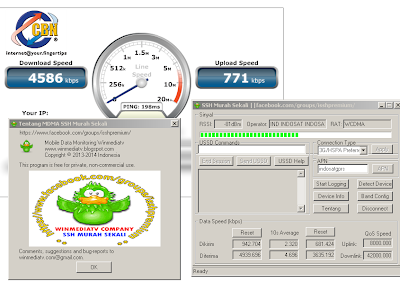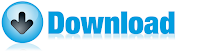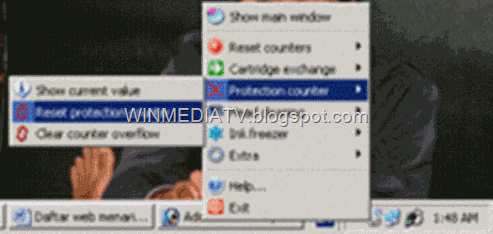Mengenal Jenis-Jenis Tinta Printer dan fungsinya
Ini khusus buat sobat atau anda yang masih bingung dan belum tau tentang Jenis-Jenis Tinta Printer. Berdasarkan Formula dasar dan Fungsinya, Tinta Printer terdiri dari beberapa jenis, mulai dari biasa, anti air atau yang lainnya. Tinta Printer ini ada beberapa macam yang mempunyai hasil dan kualitas yang berbeda juga.
diantaranya :
Tinta Dye Base merupakan jenis tinta yang dominan berbahan dasar dari
air (H2O) dan dicampur dengan bahan perwarna (Colourant) yang bisa
menyatu dengan baik, sehingga kemungkinan mengendap dan mampat pada
Printhead Cartridge semakin kecil.
Tinta printer tipe DYE water based ini paling banyak digunakan untuk
Printer standard karena bersifat hasil cetak yang bagus, hasil print di
kertas foto sangat bagus dan warna cerah.
Untuk harga tinta jenis dye base juga lebih murah dibanding pewarna utk
jenis tinta lainnya, tapi hasil cetak dari tinta dye base kurang tajam,
pekat, tidak tahan air atau luntur di kertas HVS terhadap air dan cahaya
dibanding tinta pigment
-
Tinta Printer Pigment / Durabrite
Tinta pigment memiliki kualitas cetak yang lebih tajam, pekat, dan tahan
air dibanding tinta dye base karena formula tintanya yang terdiri dari
Air (H2O), Diluent, Colorant Pigment, dan yang lainnya.
Tinta printer jenis Pigment ini memiliki kualitas hasil cetak yang lebih
baik, tahan lama, tajam dan anti air (water proof) di semua jenis
kertas seperti kertas HVS, Inkjet Paper maupun photo paper.
Kekurangan Tinta Pigment ini kalo Printer gak digunakan dalam jangka
waktu tertentu, maka Printhead Cartridge akan tersumbat oleh bahan
perwarna tinta yang mengendap dan mengering pada nozzle head.
Tinta Printer Pigment biasanya digunakan beberapa Produsen printer
Original untuk cartridge warna hitamnya, tapi tinta pigment yang non-ori
juga banyak dijual dipasaran.
-
Tinta Printer Sublimation Ink
Jenis tinta water based sublimation ini sering dipakai oleh kebanyakan
pengguna infus printer untuk transfer gambar hasil print ke media lain,
Printer-printer standard yang digunakan untuk mencetak bahan-bahan
sablon, seperti baju kaos, Pin, mug, keramik, dll. Karena Karekteristik
Tinta sublim yang jauh lebih tahan terhadap air dan degradasi warna yang
lebih kuat.
Formula Tinta Sublim dominan mengandung minyak, perwarna(Colorant),
diluent, dan zat lainnya, oleh karena itu tinta Sublim memiliki
ketahanan yang jauh lebih baik dibanding Tinta Pigment, tapi resiko
Printhead tersumbat lebih besar dibanding Tinta Pigment. Metode transfer
yang digunakan adalah cetak ke kertas hvs atau inkjet paper lalu di
heat press ke kaos, mug, keramik, dll.
-
Tinta Printer Pigment Art Paper Ink
Jenis Tinta Art Paper Ink ini cocok untuk digunakan di percetakan skala
kecil maupun skala besar yang sering mencetak di kertas art paper ivory
dengan quantity kecil untuk gambar full color.
Tinta pigment ini juga bisa digunakan untuk mencetak di atas kertas art
paper / ivory dengan menggunakan printer Epson desktop biasa seperti :
Epson R230, Epson T11, Epson T20, Epson C90, Epson C79, Epson T1100, Epson 1390, Epson 1290.
Jenis Tinta Solvent ini memiliki ketahanan yang paling baik terhadap Air
dan UV, karena tinta solvent terbuat dari bahan-bahan yang mendekati
seperti cat duco ditambah dengan bahan-bahan yang disesuaikan untuk
tipe-tipe Printer Outdoor.
Tinta Solvent banyak digunakan untuk mencetak Banner, Spanduk,
billboard, neonbox, dan yang lainnya untuk outdoor Printing karena hasil
cetaknya yang lebih awet terhadap Air dan UV, namun tinta solvent
berbau menyengat.
-
Tinta Printer Eco Solvent
Tinta Eco Solvent sama seperti Tinta Solvent, hanya karakteristik tinta
eco solvent sedikit kurang tahan terhadap UV, namun tidak berbau
menyengat dibanding Tinta Solvent, oleh karena itu Tinta Eco Solvent
banyak digunakan untuk Indoor Printing.